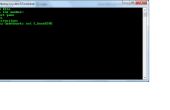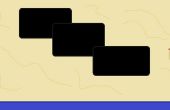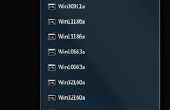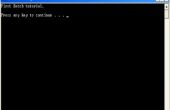Paso 1: Primeros pasos y personalización
Vamos a empezar con la configuración básica y las personalizaciones de su mayordomo. Para comenzar, abra el Bloc de notas o cualquier otro software de edición de texto. Copie el código abajo abajo en este documento de texto.
Echemos un vistazo a lo que hace el código de abajo abajo.
apagado - esto básicamente oculta detrás el código escenas que corre y se esconde la pantalla de confirmación. Esto es para asegurar que nuestro script es tan limpio como sea posible.
color a -establece el esquema de color de nuestro mayordomo. Un grupos de colores el fondo como default(black) y el texto a verde claro. Esto es opcional y también se puede modificar para requisitos particulares. Personalización de color
: Inicio -esto es un marcador de lugar en nuestro código que permite saltar a este punto en un momento dado. En este caso, lo tenemos como un punto para volver a cuando un comando se acaba corriendo. Más sobre esto más adelante.
cls - esto borra toda la información que aparece actualmente en el mayordomo. Se coloca después el marcador de inicio para que toda la información que muestra el último comando usado ya no existe.
mayordomo de título - si te fijas en la parte superior de cada ventana que tienes abierta, cada uno tiene un título. El título por defecto de nuestro mayordomo sería el nombre del archivo, pero podemos cambiarlo a lo que usted por favor. Más información sobre el comando título
echo Hola, cómo puedo ayudarle? -El comando echo es la forma básica de Mostrar información en un cmd o archivo por lotes. Más sobre esto más adelante.
off color a :start cls title butler echo Hello, how may I help you?